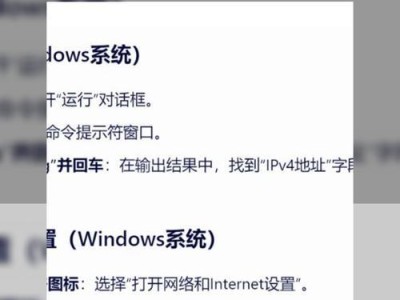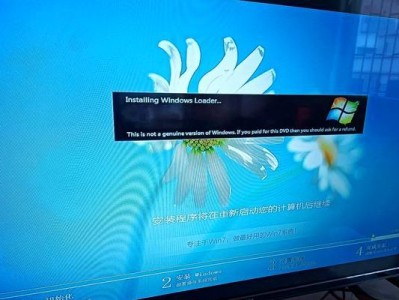在使用打印机的过程中,有时候我们会遇到添加打印机时找不到设备的问题,这给我们的工作和生活带来了不便。为了解决这个问题,本文将教大家如何轻松地添加打印机,并解决设备找不到的困扰。
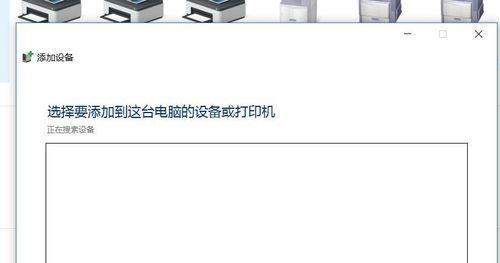
检查连接线是否正确连接
我们需要检查打印机与电脑之间的连接线是否正确连接。确保连接线插头与插槽完全吻合,并且连接稳固。如果连接线有松动或断裂现象,可以尝试更换一个新的连接线。
确认打印机是否开机
在添加打印机之前,需要确保打印机已经开机。有些打印机可能会自动进入休眠状态,此时需要按下打印机上的电源按钮,让它唤醒。确保打印机处于开机状态后,再进行添加操作。

检查打印机是否与电脑在同一网络下
如果你的打印机是通过网络连接的,需要确保打印机与电脑在同一个网络下。可以通过打印机的设置界面查看当前网络连接情况,并确保与电脑连接的网络相同。
检查打印机驱动是否正确安装
打印机驱动是连接打印机和电脑的桥梁,没有正确安装驱动,是无法识别和添加打印机的。在添加打印机之前,需要确保已经正确安装了相应的打印机驱动程序。
尝试使用其他USB接口连接打印机
有时候,某个USB接口可能会出现问题,导致无法正常识别和添加打印机。这时候,可以尝试使用其他可用的USB接口连接打印机,重新添加设备。
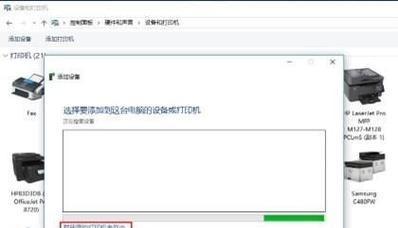
更新操作系统
操作系统中的一些问题也可能导致打印机无法被识别。检查并更新操作系统,确保系统版本和驱动程序兼容,以解决设备找不到的问题。
重新启动电脑和打印机
有时候,电脑或打印机出现一些小故障,导致设备找不到。此时可以尝试重新启动电脑和打印机,以解决临时的问题。
检查网络设置是否正确
如果打印机是通过局域网连接的,需要确保网络设置正确。检查网络连接、IP地址、网关和子网掩码等设置,确保打印机能够正常与电脑通信。
关闭防火墙和安全软件
有些防火墙和安全软件可能会阻止电脑与打印机的连接,导致设备找不到。在添加打印机之前,可以尝试暂时关闭防火墙和安全软件,然后再进行添加操作。
检查打印机是否已被其他设备添加
如果你的打印机已经被其他设备添加过,可能会导致设备找不到。在电脑中查看已添加的设备列表,确认打印机是否已经被其他设备识别并添加。
重新安装打印机驱动
如果打印机驱动程序出现问题,也可能导致设备找不到。此时可以尝试卸载原有驱动,重新下载并安装最新版的打印机驱动。
检查打印机是否处于在线状态
确保打印机处于在线状态,可以通过打印机的控制面板或设置界面查看。如果打印机处于离线状态,将其切换至在线状态,然后再进行添加操作。
重置打印机网络设置
如果打印机的网络设置有问题,也可能导致设备找不到。可以尝试将打印机的网络设置恢复到出厂默认值,然后重新配置网络连接。
联系厂商技术支持
如果以上方法都无法解决设备找不到的问题,可以联系打印机厂商的技术支持寻求帮助。他们可能会提供更具体的解决方案。
通过以上一系列的操作和检查,应该可以解决添加打印机时找不到设备的问题。在遇到类似问题时,可以根据这些方法逐一排查并解决。如果问题依然存在,建议联系专业技术人员进行进一步的故障排除和修复。